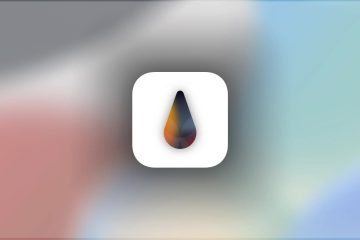Leer hoe u een nieuwe map kunt maken van geselecteerde bestanden op Mac om uw bestanden sneller te ordenen en uw workflow te optimaliseren.
Finder op Mac stelt gebruikers in staat nieuwe mappen te maken met vooraf geselecteerde items , en om eerlijk te zijn, het is een van mijn favoriete functies van macOS. Het enige dat u hoeft te doen, is de items markeren die u in een map wilt plaatsen, met de rechtermuisknop klikken en de opdracht uitvoeren. Het maakt het opschonen van bestanden extreem snel en gemakkelijk, en ik merk dat ik het dagelijks gebruik.
Zet alle geselecteerde items in een nieuwe map op Mac
Selecteer alle bestanden en mappen die u in een nieuwe map wilt plaatsen. Klik met de rechtermuisknop ofControl-klik terwijl de items zijn geselecteerd en klik op Nieuwe map met selectie (N items). Het getal dat tussen haakjes staat, is het aantal items dat in de map wordt geplaatst. 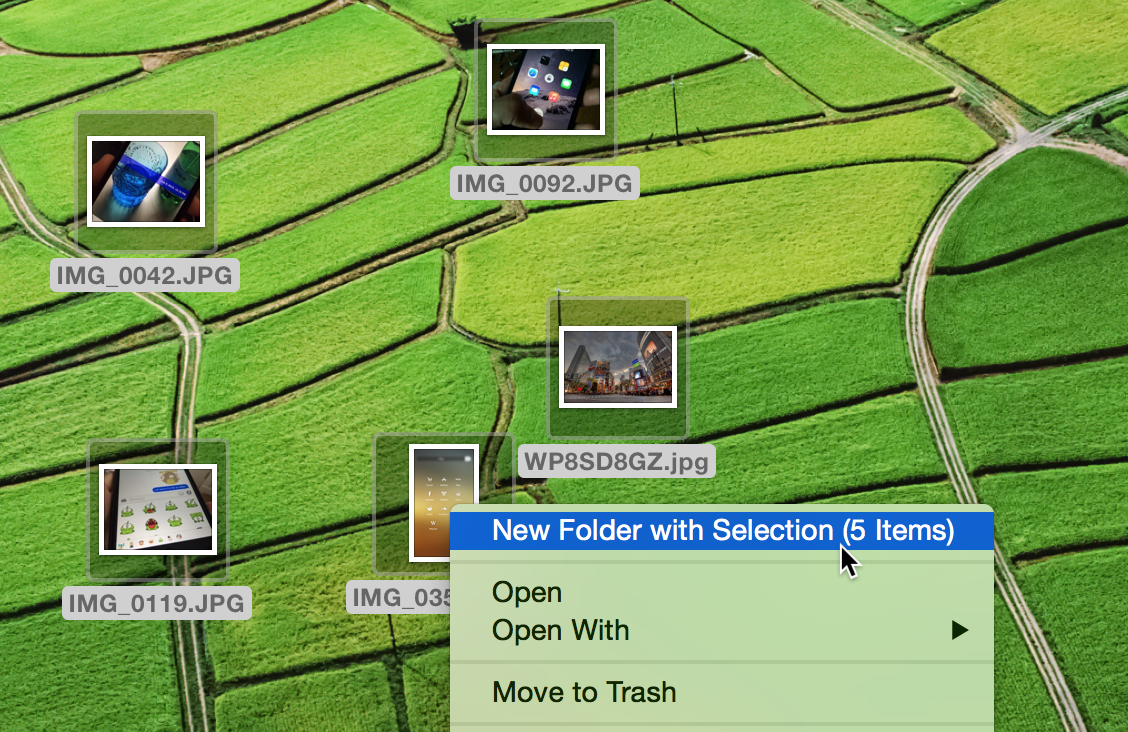
Onmiddellijk , plaatst macOS al die geselecteerde items in een nieuwe map. Nu kunt u de naam van de nieuwe map typen en op de return-of enter-toets op het toetsenbord drukken
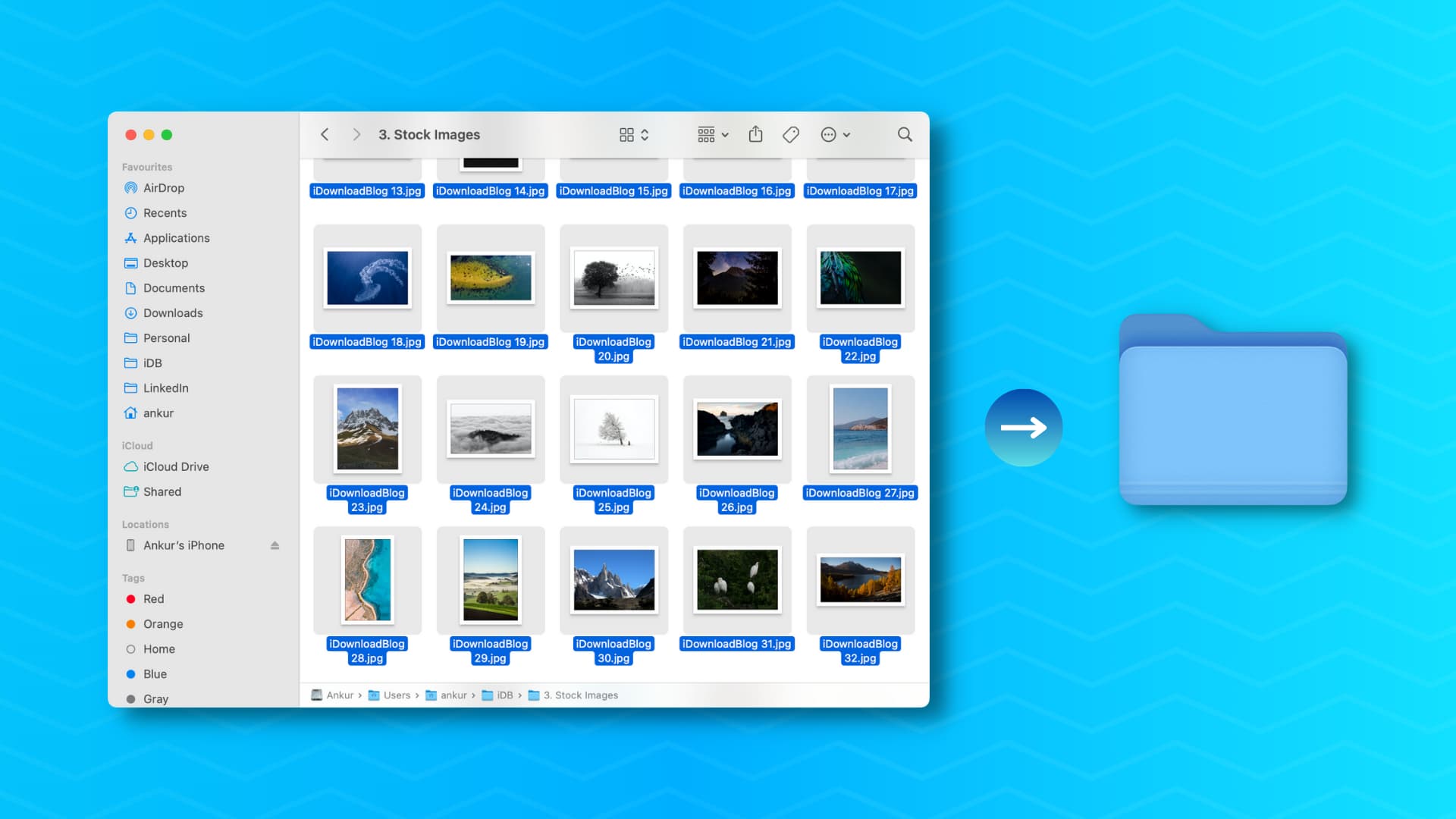
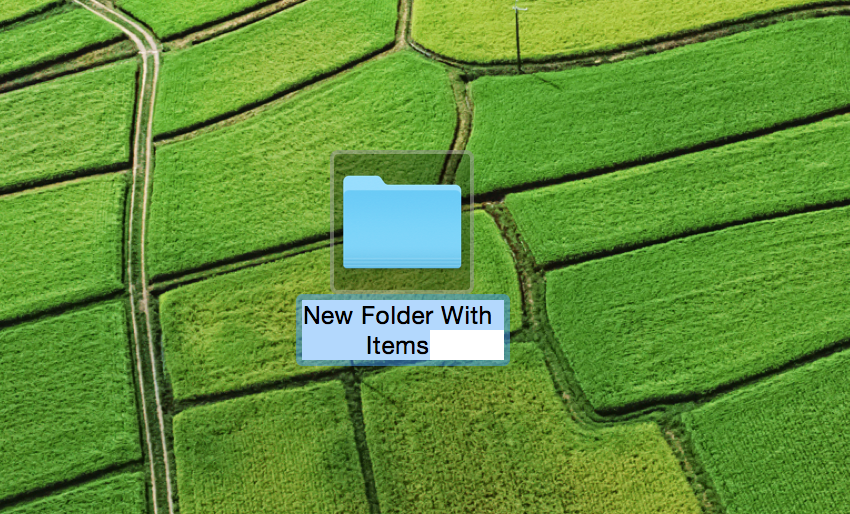
Gebruik een sneltoets
U kunt ook een sneltoets gebruiken om alle geselecteerde bestanden in een map te combineren. De sneltoets heeft een klein voordeel ten opzichte van rechtsklikken, aangezien u met de sneltoets ook een enkel bestand in een nieuwe map kunt plaatsen.
Selecteer de bestanden die u wilt plaats in een map. Druk op de toetsen Control + Command + N op uw toetsenbord.
Als u de nieuwe map ongedaan wilt maken en het/de item(s) terug naar hun oorspronkelijke locatie wilt verplaatsen, voert u gewoon een opdracht ongedaan maken uit (Command + Z).
Niet alleen is de nieuwe map met selectie functie die erg handig is om snel bestanden te ordenen, maar het gaat ook gepaard met een mooie animatie die er mooi uitziet.
Dit soort functies is de reden waarom ik zo dol ben op macOS, voor het geval je mijn bewondering nog niet kon voelen. Wat vind je van deze functie? Gebruik je het?
Andere Finder-tips: